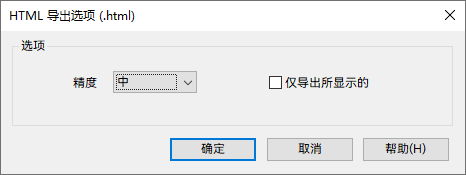数据转换
新增插入DWG/DXF命令
使用插入DWG/DXF命令 ,可以将
AutoCAD 文档(.dwg 或 .dxf)作为草图插入到指定平面。
,可以将
AutoCAD 文档(.dwg 或 .dxf)作为草图插入到指定平面。
此命令在零件/钣金的顺序建模和直接建模环境可用。
工作流程:
- 选择参考平面,激活插入DWG/DXF命令,如下图①。
- 选择要插入的 AutoCAD 文档(.dwg 或 .dxf),设置导入参数,如下图②。
- 后续操作:根据需要对草图进行编辑,然后构造特征,如下图③和④。
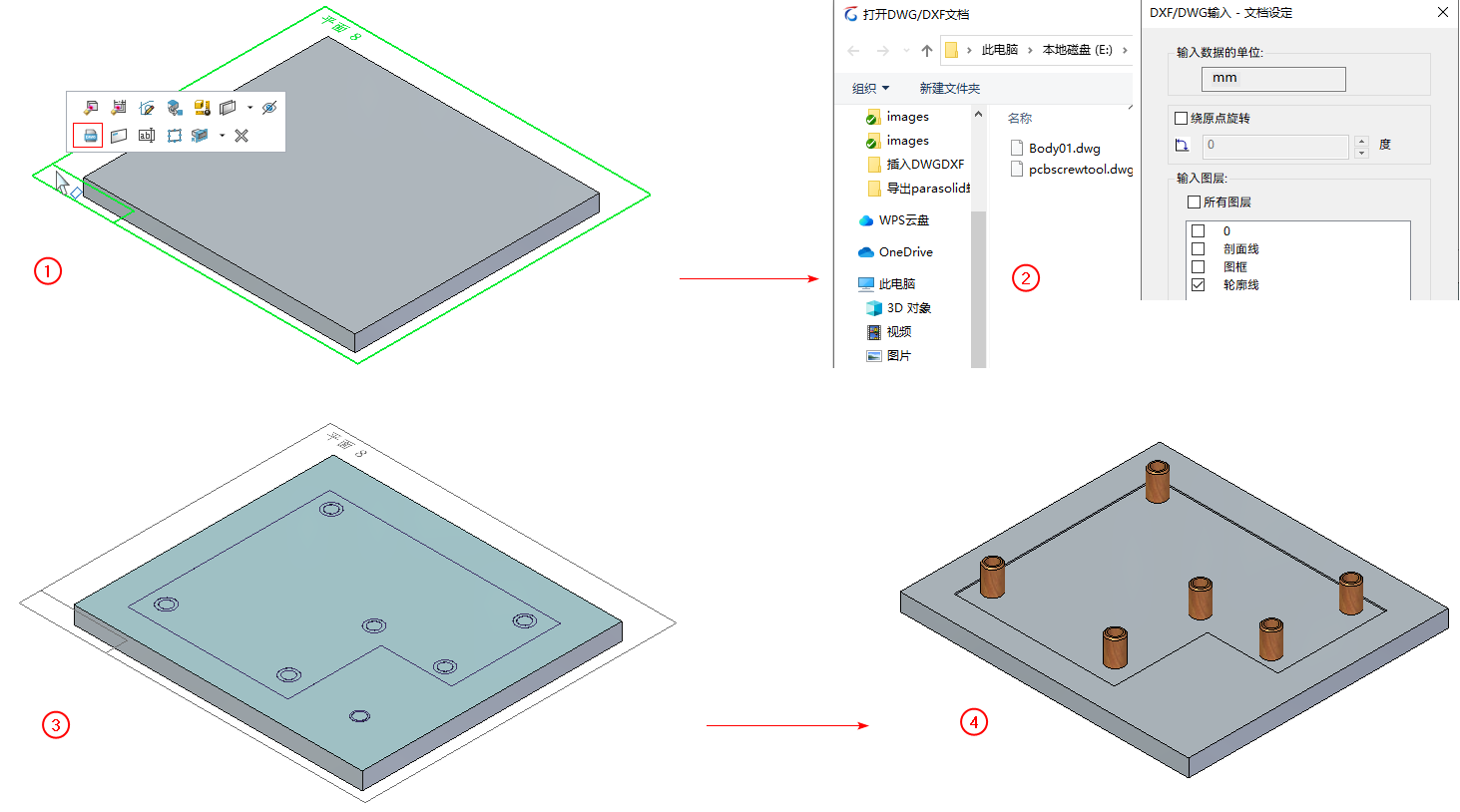
Note:
- 一个DWG/DXF文档只能生成一个草图。
- 您只能将DWG/DXF文档插入参考平面。要将DWG/DXF文档插入模型平面,您可以创建一个与模型平面重合的参考平面,然后再插入DWG/DXF文档。
更多信息,请参考:
支持从AUTOCAD/中望CAD复制二维轮廓线到天工草图
现在,您可以将AUTOCAD或中望CAD中的二维轮廓线复制并粘贴到天工CAD草图,轮廓线与坐标原点的相对位置会保持不变。您可以基于粘贴的轮廓线构造三维特征。
支持的版本和文件格式:
| 版本 | 文件格式 | |
|---|---|---|
| AUTOCAD | 2012 ~ 2024 | .dwg,.dxf |
| 中望CAD | 2017 ~ 2024 | .dwg,.dxf |
工作流程:
- 在AUTOCAD或中望CAD,选择要复制的轮廓线。Note:
支持复制实体线、块。不支持各类标注和符号。
- 使用复制命令,或按 Ctrl + C。
- 切换到天工CAD,使用粘贴命令,或按 Ctrl +
V。
- 如果在草图环境或锁定的平面粘贴,则粘贴的轮廓线会成为草图的一部分。
- 如果在零件/钣金/装配环境粘贴,则粘贴的轮廓会被创建为XY平面的一个草图。
更多信息,请参考:
第三方格式导入导出增强
第三方格式导入导出已增强,支持更多版本。
打开第三方格式时:
| 打开 | 支持到 |
|---|---|
| CATIA V4(.model) | 4.2.5 |
| CATIA V5(.catpart / .catproduct) | V5 6R2024 |
| Inventor(.ipt/.iam) | 2025 |
| ACIS(.sat) | 2023 |
| IGES(.igs / .iges) | 5.1,5.2,5.3 |
| OBJ(.obj) | 3.0 |
| Solidworks(.sldprt / .sldasm) | 2024 |
| Creo(.prt / .asm) | 11.0 |
另存为第三方格式时:
| 另存为 | 支持版本 |
|---|---|
| ACIS(.sat) | 5.0 |
| IGES (.igs/.iges) | 5.1 |
| OBJ (.obj) | 3.0 |
| FBX(.fbx) | 7400, ASCII or Binary |
| 3MF(.3mf) | 1.2.3 |
更多信息,请参考:
3DXML文档导入优化
优化项如下:
- 使用天工CAD装配模板打开3DXML装配文档时,部分零部件丢失和装配层级结构丢失的问题已修复。
- 使用天工CAD零件模板打开3DXML多体零件文档时,部分实体丢失和层级结构丢失的问题已修复。
- 复杂模型打开时卡顿的问题已修复。
- 打开3DXML装配文档后,支持使用锁定配合和匹配坐标系命令为零部件添加配合约束。
- 支持点到点测量。
Solidworks导入选项优化
打开 Solidworks 多实体零件文档(.sldprt)时,用户可以自主选择是否将其合并为一个实体。
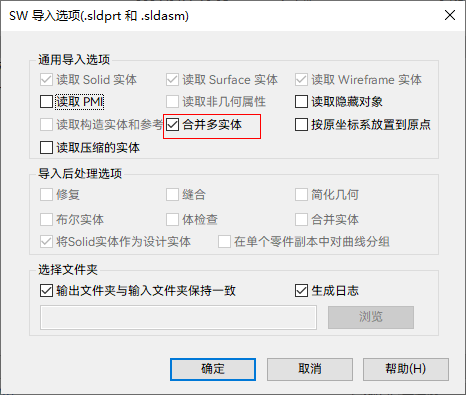
合并多实体:勾选则合并;不勾选则不合并。
更多信息,请参考:
SolidWorks 数据迁移增强
- 对复杂装配模型的迁移进行了优化,提高了迁移过程的可靠性。同时,将内存占用率控制在50%以内。
- 增加了模型比较工具。在批量迁移完成后,可以对比转换前与转换后的结构树名称和零部件位置。
- 迁移后,工程图中的元素(尺寸、注释、表和图框等)会保持与模型的关联。如果关联关系丢失,则会以红色高亮显示。
- 超时时长改为以分钟为单位。如果超过指定时长仍未迁移成功,则跳过当前文档并继续迁移下一个文档。
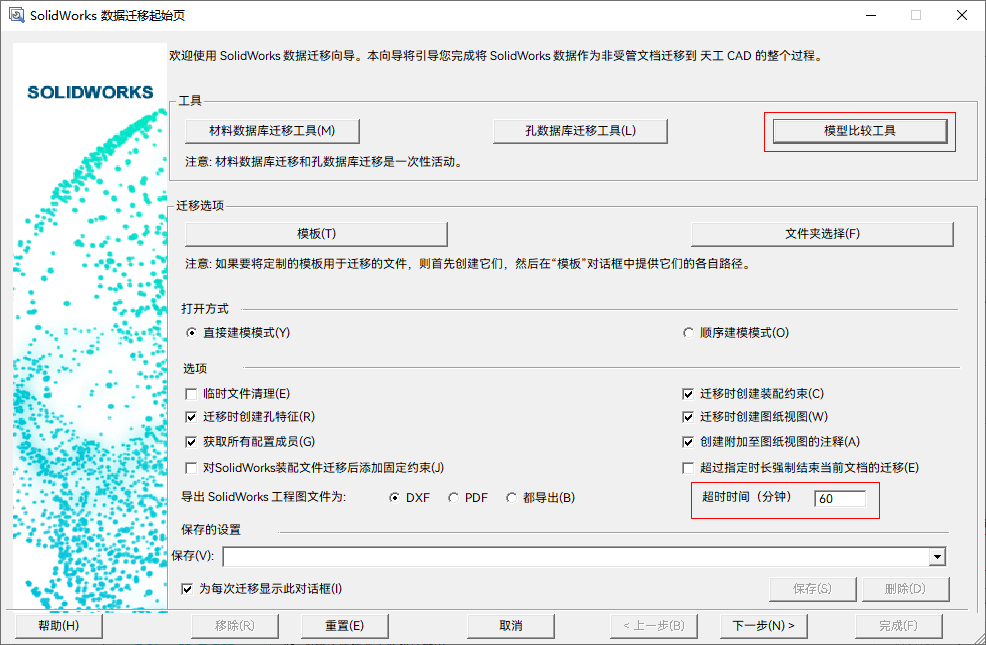
更多信息,请参考:
Creo 数据迁移增强
现在,Creo 装配特征中的特征孔和除料孔可以顺利迁移到天工CAD。
Note:
Creo 装配特征中的锥孔、草绘孔、椭圆和椭圆圆弧除料不支持迁移。
更多信息,请参考:
HTML文档导出选项增强
Parasolid导出选项增强
Parasolid导出选项已增强。将零件/钣金另存为 Parasolid 文档(.x_t)时,您可以选择是否导出螺纹面。
以前,将零件/钣金另存为 Parasolid 文档(.x_t),再导入到 CAM 软件进行加工时,一些 CAM 软件会将螺纹面和底孔识别为两个圆柱面,导致加工设备分两次打孔,增加了加工时间。现在,您可以选择不导出螺纹面来规避此问题。
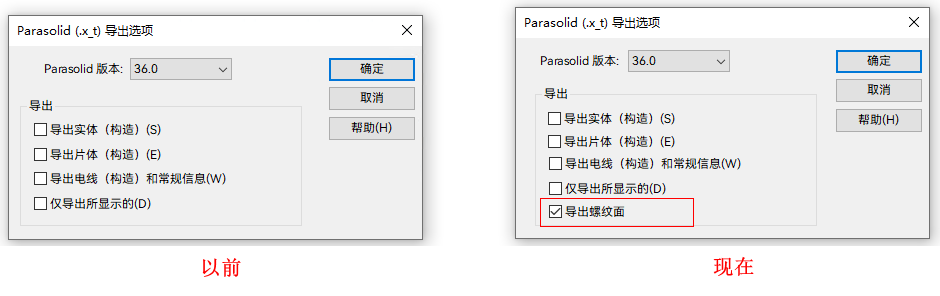
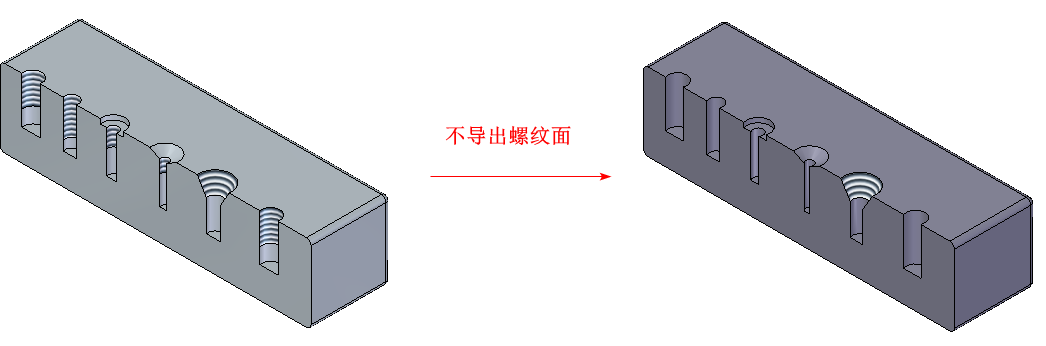
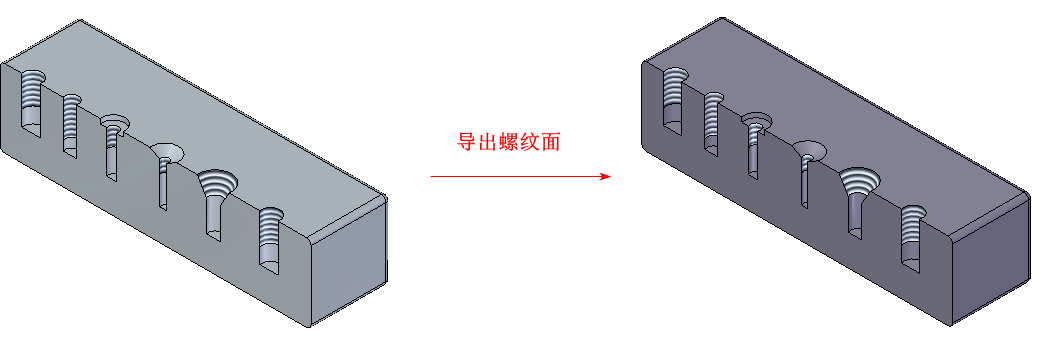
Note:
导出螺纹面选项对锥管螺纹孔无效。
此选项在零件/钣金环境可用。将装配另存为 Parasolid 文档(.x_t)时,没有此选项,螺纹面默认导出。
更多信息,请参考: